3 найкращих способи видалити старі файли Windows Update з Windows 10 і Windows 11
Різне / / June 27, 2022
Оновлення Windows пропонують нові функції, покращення безпеки та виправлення помилок для вашого ПК. Однак ці оновлення залишають після себе старі інсталяційні файли, які можуть займати значну кількість місця для зберігання на вашому ПК. Таким чином, ви можете повернути деякий простір для зберігання, коли знаєте, як позбутися старих файлів оновлення Windows.

Windows 10 і Windows 11 мають спеціальні папки для збереження оновлень, які не вдалося встановити. Поки ви не встановите оновлення, величезна купа файлів зберігатиметься на сховищі вашого комп’ютера. На щастя, є кілька різних способів видалення старих файлів оновлення Windows. Ми поділимося цими рішеннями, щоб допомогти вам отримати більше місця на вашому основному жорсткому диску або розділі. Отже, без зайвих розмов, давайте перейдемо до цього.
Чому і коли потрібно видалити старі файли Windows Update
Однією з найважливіших переваг видалення старих файлів Windows Update є те, що воно звільняє місце для зберігання. Особливо якщо ви використовуєте невеликий SSD, видалення старих файлів оновлень звільнить досить багато ГБ на вашому диску.

Однак ви ніколи не повинні видаляти ці файли після встановлення оновлення Windows, оскільки це призведе до видалення можливості повернутися до попередньої збірки. Отже, найкраще видаляти старі файли оновлення Windows, лише якщо ваш комп’ютер працює без збоїв і ви не збираєтеся повертатися до попередньої версії.
Покидаючи це, давайте розглянемо три прості способи видалення старих файлів оновлення Windows з комп’ютера. Хоча ми використовували ПК з Windows 11, щоб зробити знімки екрана для цієї статті, ви також можете використовувати всі ці методи на Windows 10.
1. Видаліть старі файли Windows Update за допомогою програми Налаштування
Розділ «Зберігання» програми «Налаштування» містить детальну розбивку всіх тимчасові файли на вашому ПК, включаючи старі файли оновлення Windows. Ось як ви можете отримати доступ до нього, щоб видалити старі копії оновлень Windows.
Крок 1: Клацніть правою кнопкою миші по значку меню «Пуск» і виберіть «Налаштування» зі списку. Крім того, ви можете натиснути клавіші Windows + I, щоб швидко запустити програму Налаштування.

Крок 2: На вкладці Система перейдіть до Сховище на правій панелі.

Крок 3: Натисніть на Тимчасові файли.

Крок 4: Установіть прапорці «Очищення Windows Update» та «Файли оптимізації доставки». Зніміть прапорці з усіх інших.

Крок 5: Після вибору натисніть кнопку «Видалити файли» вгорі. Коли з’явиться запит, натисніть ContinueFf.

Зачекайте, поки Windows видалить вибрані файли та звільнить місце для зберігання.
2. Видаліть старі файли Windows Update за допомогою засобу очищення диска
Очищення диска — це зручний інструмент Windows, який дає змогу звільнити цінне місце на вашому ПК, видаляючи непотрібні файли. Ви також можете використовувати його для видалення старих файлів оновлення Windows. Ось як це зробити.
Крок 1: Натисніть на піктограму пошуку на панелі завдань, введіть очищення дискаі виберіть Запуск від імені адміністратора.
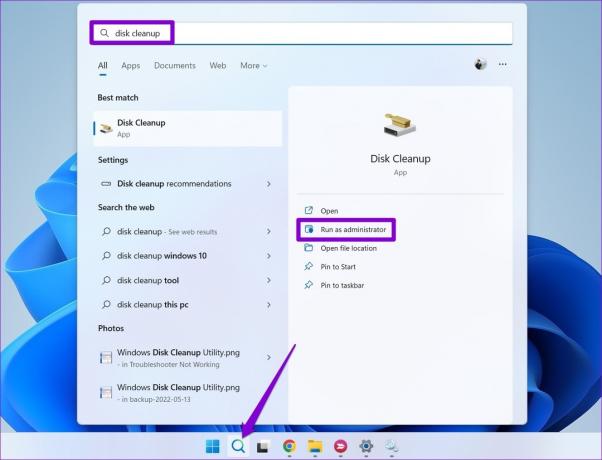
Крок 2: Використовуйте спадне меню, щоб вибрати основний диск і натисніть OK.

Крок 3: Установіть прапорці «Очищення Windows Update» і «Файли оптимізації доставки». Потім натисніть OK.

Крок 4: Виберіть Видалити файли для підтвердження.

3. Видаліть старі файли Windows Update з папки SoftwareDistribution
Windows зберігає всі завантажені файли оновлення у папці SoftwareDistribution. Іноді ці завантажені файли, які існують під час завантаження Windows Update, зависають або не завантажуються повністю. Після того, як Windows інсталює ці оновлення, ви можете видалити файли з папки SoftwareDistribution, щоб звільнити місце для зберігання. Для цього спочатку потрібно зупинити службу Windows Update, виконавши наведені нижче дії.
Крок 1: Натисніть клавішу Windows + S, щоб отримати доступ до меню пошуку. Тип послуги у полі та виберіть перший результат, що з’явиться.

Крок 2: У вікні Служби ви знайдете всі послуги, розташовані в алфавітному порядку. Прокрутіть вниз, щоб знайти службу Windows Update, клацніть її правою кнопкою миші та виберіть Зупинити.

Після зупинки служби Windows Update ви можете виконати наведені нижче дії, щоб видалити старі файли оновлення Windows з папки SoftwareDistribution.
Крок 1: Клацніть правою кнопкою миші на меню «Пуск» і виберіть «Виконати» з меню, що з'явиться.

Крок 2: Тип C:\Windows\SoftwareDistribution у полі Відкрити та натисніть Enter.

Крок 3: Виберіть усі файли в папці SoftwareDistribution та клацніть піктограму кошика вгорі, щоб видалити їх.

Після видалення папки знову відкрийте вікно Служб (перевірте кроки вище) і запустіть службу Windows Update.

Звільніть місце для зберігання в Windows
Видалення старих файлів оновлення Windows – це зручний спосіб звільнити місце для зберігання без шкоди для ваших особистих даних. Крім того, це абсолютно безпечно робити. Ви можете скористатися будь-яким із перерахованих вище методів, щоб видалити старі файли оновлення Windows за кілька кліків.
Все ще мало місця для зберігання? Дізнайтеся, як увімкнути та використовувати Функція Storage Sense щоб налаштувати Windows на автоматичне видалення небажаних файлів.
Востаннє оновлено 27 червня 2022 року
Наведена вище стаття може містити партнерські посилання, які допомагають підтримувати Guiding Tech. Однак це не впливає на нашу редакційну чесність. Зміст залишається неупередженим та автентичним.

Написано
Панкіл — інженер-будівельник за фахом, який розпочав свій шлях як письменник у EOTO.tech. Нещодавно він приєднався до Guiding Tech як незалежний автор, щоб висвітлювати інструкції, пояснення, посібники з купівлі, поради та підказки для Android, iOS, Windows та Інтернету.



